Thông tin liên hệ
- 036.686.3943
- admin@nguoicodonvn2008.info

Tìm kiếm các tiến trình và ứng dụng đang chạy trên Windows bằng Task Manager có thể khó khăn. Để dễ dàng hơn, Windows cung cấp tùy chọn bật hộp tìm kiếm trong Task Manager.
Điều này cho phép bạn nhanh chóng tìm kiếm bất kỳ ứng dụng hoặc quy trình đang mở nào mà bạn cần mà không phải cuộn qua tất cả các mục trong danh sách. Mặc dù bạn sẽ cần tải xuống ứng dụng của bên thứ ba để kích hoạt ứng dụng này, nhưng việc này rất đơn giản và dễ dàng. Đây là cách thực hiện.
Để kích hoạt tính năng hộp tìm kiếm trong Task Manager của bạn, hãy truy cập trang GitHub của ViVeTool và tải xuống ViVeTool-vx.x.x.zip. Sau khi tải xuống file zip này, hãy giải nén nội dung của file vào thư mục C:/ViVeTool trên máy tính của bạn.
Sau khi hoàn tất, hãy chạy Command Prompt với quyền admin. Hãy mở hộp thoại Run và nhập cmd, sau đó nhấn Ctrl + Shift + Enter trên bàn phím. Nếu UAC yêu cầu bạn cho phép, hãy nhấp vào Yes.
Khi bạn đang ở trong cửa sổ Command Prompt, hãy sao chép và dán lệnh sau rồi nhấn Enter:
C:\vivetool\vivetool /enable /id:39420424
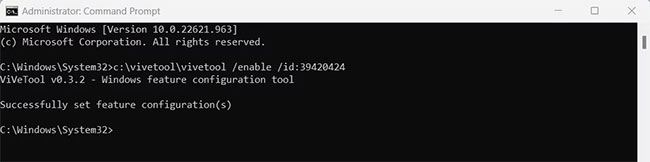
Thao tác này sẽ cài đặt công cụ trên hệ thống của bạn và đưa ra thông báo có nội dung: "Successfully set feature configuration (s)." (Tạm dịch: (Các) cấu hình tính năng đã được thiết lập thành công).
Khởi động lại máy tính để hoàn tất quá trình cài đặt. Sau khi khởi động lại, bạn sẽ thấy hộp tìm kiếm ở đầu cửa sổ Task Manager.
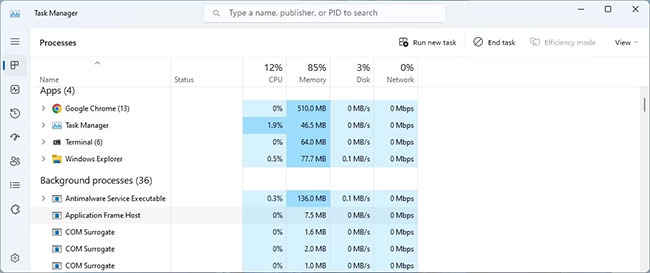
Với hộp tìm kiếm này, bạn có thể nhanh chóng tìm thấy bất kỳ tiến trình hoặc service nào đang chạy trên máy tính của mình.
Nếu bạn muốn tắt tính năng hộp tìm kiếm vì bất kỳ lý do gì, bạn cần chạy lệnh sau trong Command Prompt:
c:\vivetool\vivetool.exe /disable /id:37969115
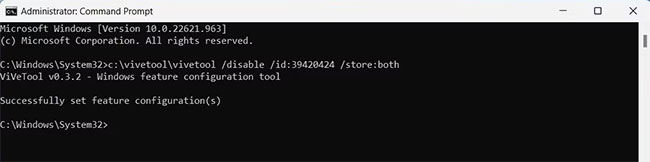
Sau khi thực hiện lệnh trên, hãy khởi động lại máy tính để áp dụng thay đổi.
Với hộp tìm kiếm Task Manager, bạn có thể dễ dàng tìm thấy các tác vụ và tiến trình nền. Thông qua hướng dẫn nhanh này, hy vọng bây giờ bạn đã hiểu cách kích hoạt hộp tìm kiếm và giúp quản lý hệ thống của bạn dễ dàng hơn.
Nguồn tin: Quantrimang.com
Ý kiến bạn đọc
Những tin mới hơn
Những tin cũ hơn
 Cách chỉnh độ rộng tự động trên Excel
Cách chỉnh độ rộng tự động trên Excel
 Kiểu dữ liệu trong Python: chuỗi, số, list, tuple, set và dictionary
Kiểu dữ liệu trong Python: chuỗi, số, list, tuple, set và dictionary
 Cách giãn dòng trong Word 2016, 2019, 2010, 2007, 2013
Cách giãn dòng trong Word 2016, 2019, 2010, 2007, 2013
 Cách hiển thị My Computer, This PC trên Desktop của Windows 10
Cách hiển thị My Computer, This PC trên Desktop của Windows 10
 8 tính năng Microsoft Office giúp bạn cắt giảm hàng giờ làm việc
8 tính năng Microsoft Office giúp bạn cắt giảm hàng giờ làm việc
 Cách xem mật khẩu Wifi đã lưu trên Windows
Cách xem mật khẩu Wifi đã lưu trên Windows
 Cách kết nối Google Drive với Grok Studio
Cách kết nối Google Drive với Grok Studio
 Việc chuyển sang Google Public DNS trên router và PC giúp cải thiện tốc độ Internet như thế nào?
Việc chuyển sang Google Public DNS trên router và PC giúp cải thiện tốc độ Internet như thế nào?
 Những bản mod thiết yếu giúp Windows 11 trở nên hữu ích hơn
Những bản mod thiết yếu giúp Windows 11 trở nên hữu ích hơn
 Cách đồng bộ Microsoft Forms với Excel
Cách đồng bộ Microsoft Forms với Excel
 Hướng dẫn tạo theme AI cho Outlook
Hướng dẫn tạo theme AI cho Outlook
 Hàm DATEPART trong SQL Server
Hàm DATEPART trong SQL Server
 Hướng dẫn xem lại nhà cũ trên Google Maps
Hướng dẫn xem lại nhà cũ trên Google Maps
 Tôi từng thương em
Tôi từng thương em
 Cách chèn, viết biểu tượng mũi tên (↑↓←↕↔→↘↗↙↖) trong Word
Cách chèn, viết biểu tượng mũi tên (↑↓←↕↔→↘↗↙↖) trong Word
 Cấu hình Resident Evil Requiem PC
Cấu hình Resident Evil Requiem PC
 Cách tận dụng tab Performance trong Task Manager
Cách tận dụng tab Performance trong Task Manager
 Rời bỏ mối quan hệ bạn bè độc hại
Rời bỏ mối quan hệ bạn bè độc hại
 Hướng dẫn sử dụng Photoshop cho người mới
Hướng dẫn sử dụng Photoshop cho người mới
 Cách sửa lỗi AutoCAD bị giật, lag
Cách sửa lỗi AutoCAD bị giật, lag
